Även om den mest använda kontorsprogramvaran idag är Office (Word, Excel, PowerPoint, etc.), för närvarande kan vi hitta ett stort antal sviter att välja mellan. Vi har de typiska skrivbordssviterna, till exempel Office eller LibreOfficei förutom en serie molnbaserade alternativ (Office online, Google Driveosv.) som gör det möjligt för oss att ha dessa program var som helst och på vilken enhet som helst, bara behöver ha tillgång till Internet. Men om vi har försökt att arbeta med flera samtidigt kommer vi att ha insett att det är komplicerat och ofta stöter vi på kompatibilitetsproblem.
Varje program har sitt eget format och är speciellt utformat för användning med det. När det gäller Excel, t.ex. huvudformatet för kalkylarken är XLSX , medan Calc, LibreOffice programvara, sparar arken i ODS-format. Detta betyder emellertid inte att vi använder det program vi använder måste vi vara knutna till, snarare tvärtom. Alla dessa program är kompatibla, i mer eller mindre utsträckning, med deras rivalers format. Därför kommer vi med några enkla knep att kunna använda båda Excel-dokument i LibreOffice eller Google Sheets , och öppna filerna i dessa program i Excel utan problem.
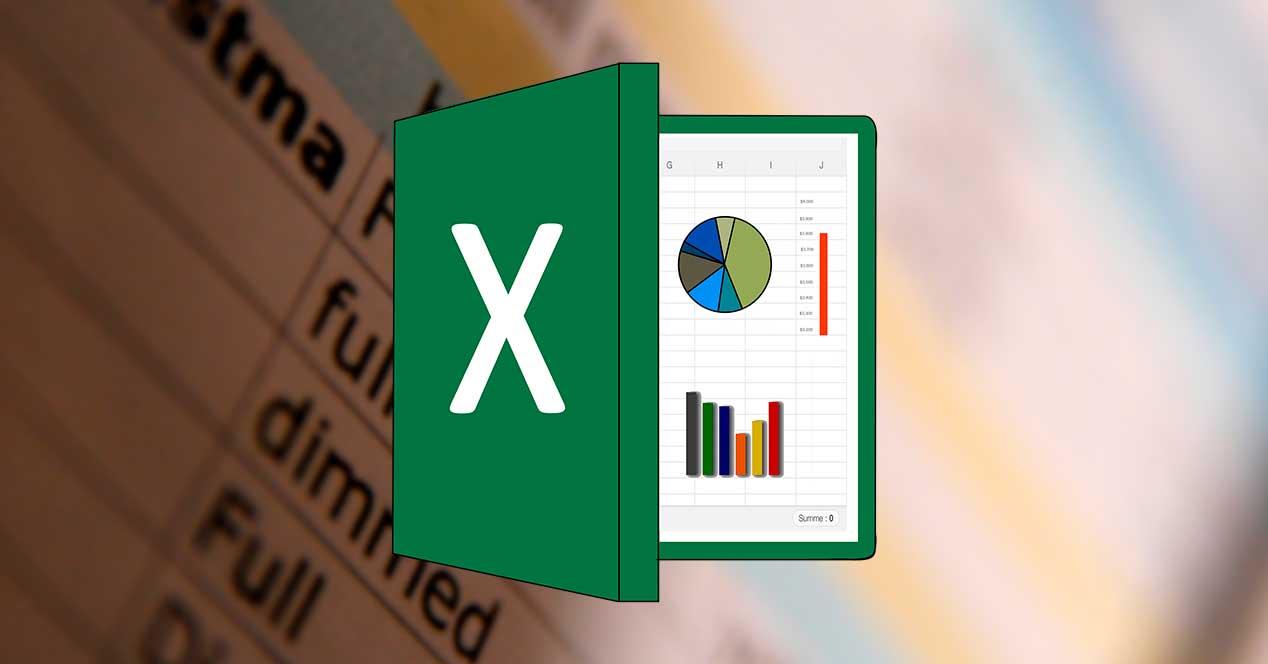
Spara filer som stöds i Excel
Som standard Microsoft Excel försöker få oss att spara alla dokument i XLSX format . Detta är det officiella Microsoft-formatet, en utveckling av det klassiska XLS, som har utmärkta prestanda, bra optimering och redundanssystem för att undvika dataförlust. Om vi använder spara alternativet direkt kommer Office automatiskt att spara dokumentet i detta format.
Vi kan dock ändra det format vi vill spara Excel-kalkylbladet i vad vi vill. För att göra detta, välj bara ” Spara som ”I programmenyn och visa en fullständig lista med format.
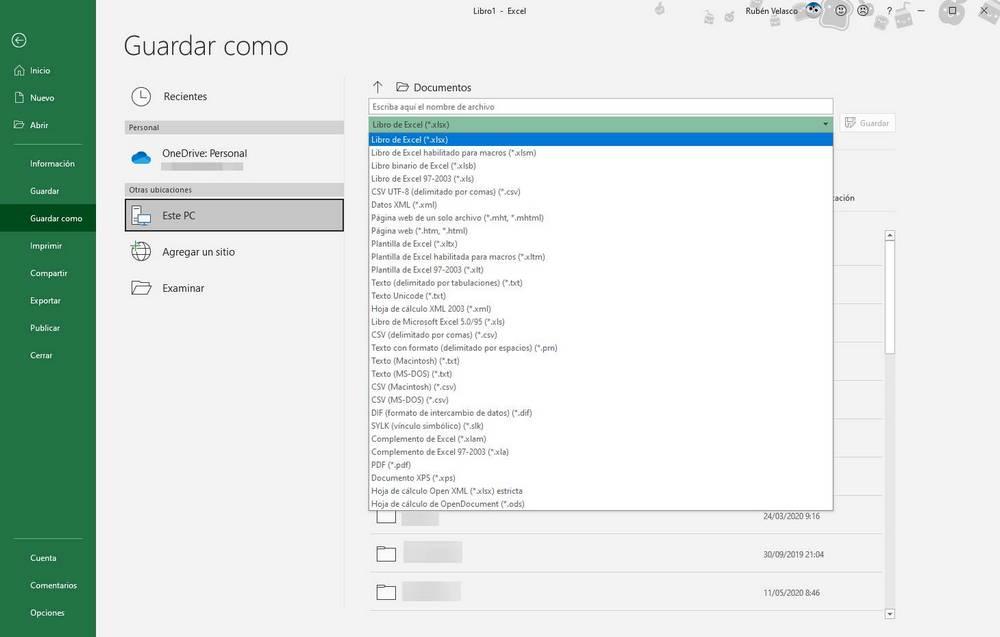
Som vi kan se är listan över format som stöds i Excel 2019 (i det här fallet) mycket bred. Vi kommer att kunna spara det utan problem i nästan alla format som intresserar oss, även i ODS, OpenDocument-formatet som används i LibreOffice.
Både LibreOffice Calc och Google Sheets har fullt stöd för XLSX, även om det kan finnas kompatibilitetsproblem med stilen. Därför rekommenderar vi antingen normal XLS eller ODS för att uppnå bästa resultat när du öppnar dessa kalkylark i andra program än Office.
Spara kompatibla filer i LibreOffice Calc
Calc är kalkylprogramvaran i LibreOffice-sviten. Liksom alla program i denna svit använder detta program OpenDocument-format (ODT, ODS, etc.) som standard för att spara alla dokument som vi skapar med dem. Dessutom kan LibreOffice sömlöst exportera alla dokument som skapats med sin Calc-programvara i inbyggda Excel-format som XLS och XLSX. Beroende på hur vi ska använda våra Calc-ark måste vi därför välja att spara det i ett eller annat format.
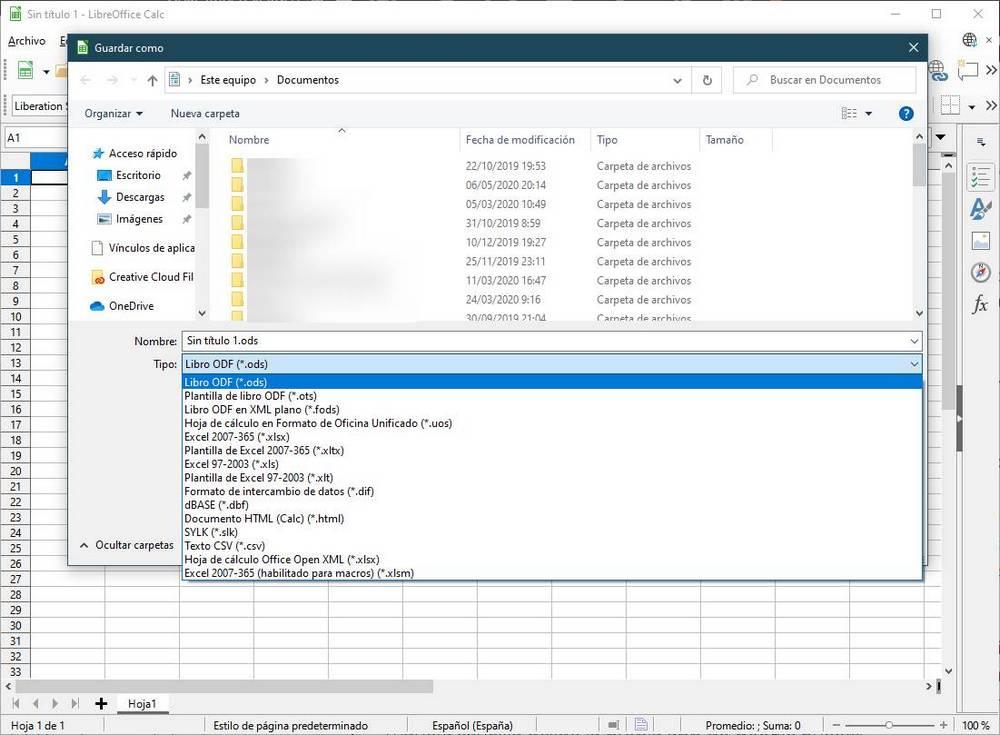
Microsofts Excel kan öppna både sitt eget format (uppenbarligen) och ODS. Men av kompatibilitetsskäl, med tanke på LibreOffices kända problem med Microsofts ursprungliga format, rekommenderar vi att du använder ODS för att spara dessa Calc-ark. Det här formatet kan öppnas utan problem i både Excel och Google Sheets, och det kommer inte att förlora data eller format. Därför är det det bästa alternativet att arbeta med andra program.
Öppna Excel och Calc i Google Sheets
Google Sheets är Googles kalkylprogram. Till skillnad från de två tidigare programmen körs denna programvara från molnet, från webbläsaren. Vi behöver inte installera någonting på datorn och alla ändringar som görs av Google återspeglas automatiskt när vi går in i programmet. Ark använder Google Drive som lagring för dokument. För att öppna ett kalkylark som skapats med något av dessa två program måste vi därför ladda upp XLSX eller ODS till Google Drive och öppna den därifrån.
Google Excel kan sömlöst öppna data och utforma dessa kalkylarkformat. Därför kan vi välja någon av de två om vi vill arbeta utan problem med detta verktyg.
Konvertera ark till Excel / Calc
Där vi kan hitta komplikationer är när vi sparar dokumenten. Google Drive använder sitt eget format som är utformat för att sparas på Google Drive och öppnas automatiskt med den här sviten. Men dessa dokument är som standard inte kompatibla med andra program. Därför, om vi vill ladda ner ett kalkylark från Sheets, måste vi konvertera det tidigare. Och detta kan göras på två olika sätt.
Den första är att försöka ladda ner ett kalkylark direkt från Google Drive. För att göra detta klickar vi helt enkelt på höger musknapp på den och väljer "Ladda ner" alternativ . Google konverterar automatiskt vårt dokument till Excel, XLSX-format, och på några sekunder kommer det att kommentera nedladdningen av filen.
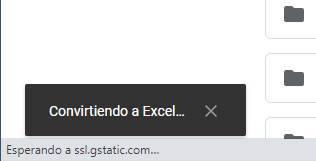
Och det andra sättet att göra det är inifrån sparalternativen i själva Sheets. För att göra detta öppnar vi helt enkelt "Fil" alternativ från toppmenyn och inom “Ladda ner” hittar vi kompatibla format.
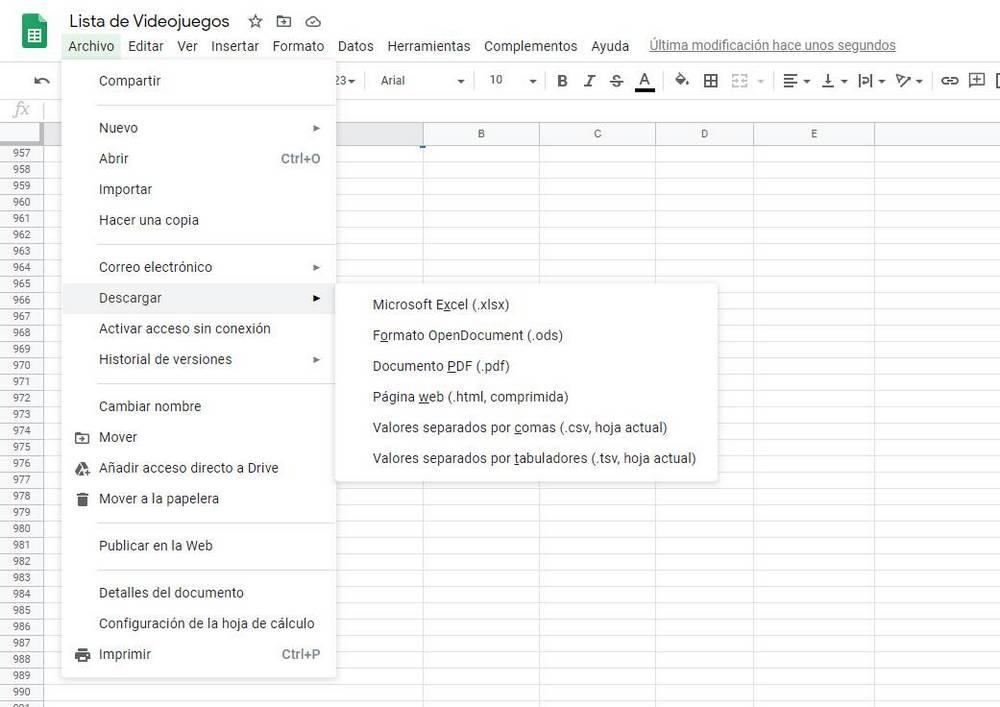
Som vi kan se tillåter Google oss att spara dessa ark, bland andra format, i ODS och XLSX så att vi kan öppna deras kalkylark med både Microsoft-paketet och The Document Foundation. Google-sviten konverterar vanligtvis till alla format ganska bra, så vi borde inte ha något problem för varken Excel eller Calc.
Men om vi söker maximal kompatibilitet så att den här filen kan användas lika i både LibreOffice och Microsofts svit, rekommenderar vi det mest kompatibla och enkla, OpenDocument ODS-formatet.